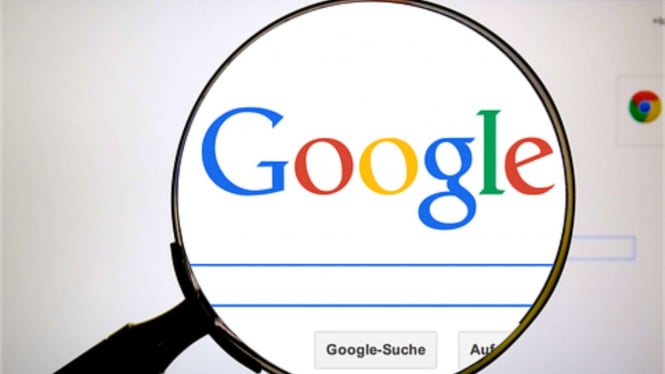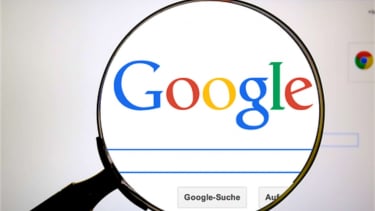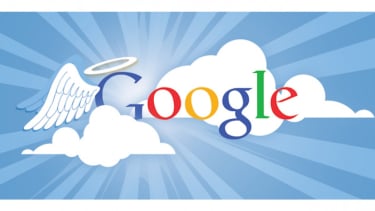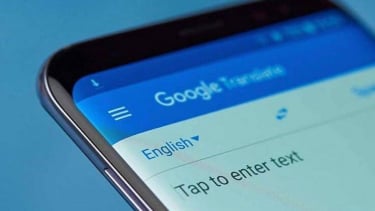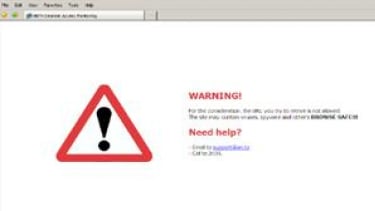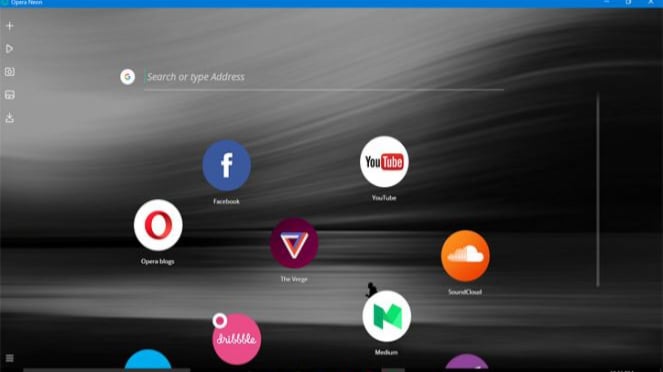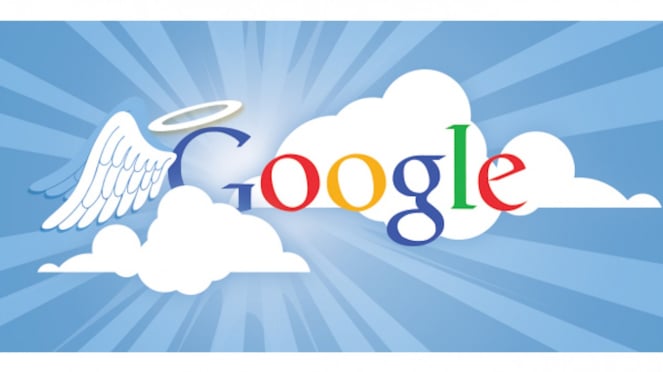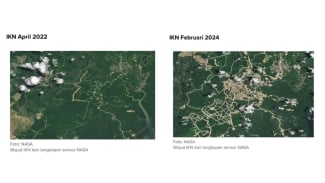5 Cara Membuka Situs yang Diblokir, Sangat Simple
- pixabay
VIVA – Cara membuka situs yang diblokir mungkin sedang kamu cari saat ini. Pasalnya, sekarang ini banyak beberapa situs sudah mulai ramai diblokir oleh kalangan tertentu dengan beragam alasan. Hal ini tentu membuat kesal. Dalam artikel ini akan membahas tentang cara membuka situs yang diblokir, sangat mudah. Berikut ulasan selengkapnya yang telah kami rangkum dari berbagai sumber.
1. Cara membuka situs yang diblokir dengan Opera Browser
Opera Neon browser.
- U-Report
Saat ini memang ada beberapa situs yang diblokir atau dibatasi aksesnya oleh pihak tertentu. Seperti saat mengakses internet di sekolah atau kantor tertentu, ada beberapa situs diblokir demi menjaga keamanan jaringan internet tersebut.
Cara membuka situs yang diblokir di Google Chrome HP bisa dicoba jika ingin membuka akses ke situs tersebut. Tentu informasi ini digunakan dengan bijak agar tidak disalahgunakan untuk mengakses hal-hal lain yang merugikan salah satu pihak. Berikut cara membuka situs yang diblokir di Google Chrome HP menggunakan opera browser:
- Langkah pertama yaitu instal aplikasi Opera Browser.
- Kemudian buka aplikasi Opera Browser.
- Lalu pilih menu Tab pada bagian bawah.
- Selanjutnya pilih menu Pribadi di bagian atas.
- Klik ikon plus (+).
- Lalu gunakan mode pribadi.
- Maka akan ada tombol VPN.
- Tekan On untuk menghidupkan VPN di Opera Browse.
- Selanjutnya setelah VPN aktif masukkan alamat situs yang ingin kamu buka.
- Jika berhasil maka situs yang diblokir di Google Chrome akan terbuka.
2. Cara membuka situs yang diblokir di google chrome hp tanpa aplikasi
Google Chrome.
- U-Report
Cara ini tentu menjadi pilihan paling gampang untuk membuka situs yang diblokir. Berikut cara membuka situs yang diblokir di google chrome HP tanpa aplikasi tambahan.
- Pertama buka pengaturan HP kalian.
- Kemudian pilih menu Koneksi di Pengaturan atau Setting.
- Selanjutnya pilih menu Koneksi Lainnya.
- Lalu pilih DNS pribadi.
- Kemudian ubah status Mati menjadi Nama host penyedia DNS Pribadi.
- Setelah itu, tentukan satu DNS dan tulis nama host pada kolom yang tersedia. Di antaranya yakni, dns.adguard.com, 1dotdot1dot1.cloudflare-dns.com, 55e772.dns.nextdns.io.
- Klik Simpan atau Save.
- Jika berhasil maka dapat membuka situs diblokir di Google Chrome.
3. Cara membuka situs yang diblokir di google chrome hp pakai proxy
Uc Browser di smartphone.
- Dok. Android Central
Selanjutnya kalian bisa memanfaatkan situs Proxy untuk membuka situs yang diblokir Google Chrome. Berikut cara-caranya.
- Pertama buka dan kunjungi situs CroxyProxy di browser HP kalian.
- Lalu masukkan link situs yang diblokir pada laman yang tersedia.
- Lalu klik Go!
- Selanjutnya tunggu hingga muncul tampilan situs yang ingin kalian kunjungi.
- Selesai, kalian berhasil membuka situs yang diblokir di Google Chrome via HP.
4. Cara membuka situs yang diblokir di google chrome HP dengan SSH
Ilustrasi google
- Promise Keepers Canada
Cara membuka situs yang diblokir lainnya yaitu dengan menggunakan situs SSH. Situs ini juga menyediakan layanan untuk membuka situs yang diblokir di Google Chrome via HP. Berikut cara membuka situs yang diblokir di Google Chrome HP tanpa aplikasi.
- Pertama buka dan kunjungi situs FastSSH di browser HP kalian.
- Lalu klik Create SSH Account Indonesia.
- Untuk mengakses situs ini perlu membuat akun terlebih dahulu. setelah muncul laman buat akun, isi data-data yang diperlukan hingga akun berhasil kalian buat.
- Setelah berhasil buat akun, pasang aplikasi KPNTunnel Revolution.
- Lalu buka aplikasi tersebut.
- Klik Settings.
- Aktifkan SSH Tunnel.
- Lalu masuk pada bagian Host/IP.
- Klik Auto Reconnect dan aktifkan.
- Masukkan www.bing.com pada bagian URL Pinger.
- Aktifkan Custom DNS pakai setting default pada aplikasi tersebut.
- Lalu ke laman utama, klik Start.
- Kalian bisa menggunakan SSH untuk akses situs yang diblokir di HP.
5. Cara membuka situs yang diblokir menggunakan Google Translate
Google Translate.
- Instagram/@computerpaytakhtqom
Ternyata Google Translate juga bisa membuka situs yang diblokir lho. Meski demikian, cara untuk membuka situs yang diblokir ini hanya bisa dilakukan lewat perangkat PC atau laptop saja, bukan dari HP. Berikut cara membuka situs yang diblokir menggunakan google translate:
- Buka situs Google Translate dari aplikasi browser di PC.
- Kemudian pilih bahasa Indonesia ke Inggris atau apa pun.
- Ketikkan situs yang diblokir yang ingin kamu kunjungi.
- Klik pada ikon kotak tautan yang muncul, tunggu hingga situs tersebut terbuka.
Apa penyebab situs diblokir?
Contoh tampilan situs yang diblokir
- ilustrasi
Internet tidak bisa dihindarkan dalam kehidupan sehari-hari. Kecanggihan teknologi saat ini bisa dimanfaatkan oleh pengguna dalam menunjang aktivitas harian.
Dalam mengakses beberapa situs, mungkin banyak ditemukan situs tersebut terblokir karena ada beberapa penyebabnya. Di antara penyebab situs di blokir tersebut seperti situs tersebut bermuatkan konten sensitif, berbahaya, ataupun tentang pornografi. Karena itulah ada beberapa situs telah diblokir oleh pemerintah melalui Kementerian Komunikasi dan Informatika (Kominfo).
Adapun alasan mengapa situs-situs tersebut bisa diblokir pemerintah, diantaranya:
- Situs yang bermuatan konten SARA.
- Situs terindikasi phising atau mengambil data pribadi dari pengguna yang mengakses situs tersebut.
- Situs mengandung malware.
- Situs bermuatan konten pornografi.
Itulah beberapa alasan mengapa ada situs-situs yang diblokir oleh pemerintah. Sehingga dengan mengetahui alasan tersebut bisa dijadikan pertimbangan buat kalian untuk tetap membuka situs yang diblokir di Google Chrome ataupun tidak.
Demikian ulasan tentang beberapa cara membuka situs yang diblokir di Google Chrome HP tanpa aplikasi. Setelah mengetahui cara membuka situs yang diblokir di atas, tentu dapat mempertimbangkan untuk tetap mengakses atau tidak situs yang telah diblokir.
Gunakan informasi tentang cara membuka situs yang diblokir ini dengan bijak ya untuk mencegah risiko yang kemungkinan akan timbul. Semoga artikel ini bermanfaat.